最近,有Win10系統用戶反映說,點擊開始菜單沒有反應,開始菜單打不開,使用鍵盤上的Windows鍵或者是鼠標點擊桌面左下角的Windows徽標,開始菜單依然沒有反應,遇到Win10系統開始菜單打不開該怎麼辦呢?下面就來介紹一下Win10開始菜單打不開的解決方法。
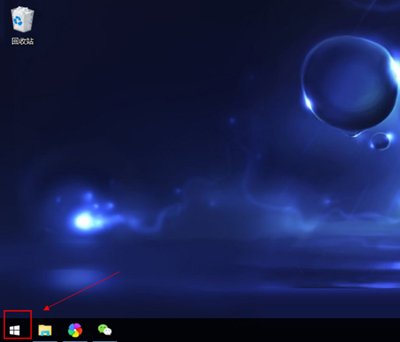
Win10系統開始菜單
解決方法一:
Ctrl+Alt+delete呼出任務管理器,結束桌面窗口管理器進程(桌面消失),再點擊左上角“文件(F)”-新建任務,輸入explorer.exe確定(桌面出現)。
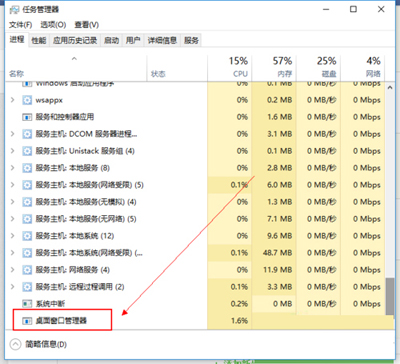
任務管理器
解決方法二:
1.右鍵點擊任務欄—— 任務管理器,點擊文件——運行新任務,新建任務 “powershell”同時勾選下方的“以管理員身份運行” 。確定。
2.在彈出“管理員”運行中輸入:Get-AppXPackage -AllUsers | Foreach {Add-AppxPackage -DisableDevelopmentMode -Register “$($_.InstallLocation)AppXManifest.xml”}
3.運行完成後,再試試是不是能打開了。